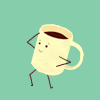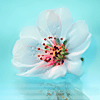群晖 Nas 7.0 已经发布了,最近又更新到 7.1 了。
这里主要想说明一些使用细节上的区别,慢慢总结,慢慢更新,群晖7.0使用了新的UI,肯定有它的方便和易用之处,但也有一些缺点,也希望大家在评论区吐槽一下自己不太习惯或反人类的地方。

一、自定义DSM端口的入口位置不同了
在群晖 6.0 或更新版本中,自定义DSM端口的入口位置在 控制面板-->网络-->DSM设置 --> DSM端口处
而在群晖 7.0 ,则移到 控制面板--->登录门户--->DSM --->网页服务 这里
二、DSM6.0 SSH支持的一些命令 在DSM7.0 已经不再支持或改由其它命令替代
由于dsm7.0 的命令有变化,早期dsm6.0的命令 syno_poweroff_task 等命令 已不再支持
我找到所有官网的文章,找到类似的命令:
/usr/syno/bin/synopkg onoffall stop
三、DSM7.0 将Photo Station和 Moments 合并为 Synology Photos
在 DSM 7.0 中 Synology Photos 替代了之前的 Photo Station和 Moments,在升级之后原有的两个套件会消失,并变为 Synology Photos,如果你之前存有不少照片,那之前的个人照片和共享照片也会迁移到 Synology Photos中存储,更新后,手机端也需要安装移动端对应的 Synology Photos。之前 6.2 版本的 DS Photo 和 Moments App 不能在 DSM 7.0 中使用!
不过有贴吧网友 天草绯鞠(原文)试过:手机版synology photo不支援gif即时显示 ,而网页版支持,手机版synology photo查看图片后,返回像簿清单会频繁重载,导致app卡到闪退 (不知道正式版有否解决掉)手机版synology photo若图片(4~8k)很多张,快取缩图跑完app也会异常卡顿,synology photos依然不能像video station指定索引路径,Video station网页软解1080P或4K影片cpu异常之高(MKV HEVC很明显),doCKer目前用起来正常,跑gitlab与彩虹小马积分正常,DSfile依然不能在空白处右键新增记事本,手机上传选图时gif会动,但是传后不点进去看大图不会动。上传影片至synology photos后 用网页可以直接线上看(上传会过滤掉不支援的格式提示失败) 用app只能用第三方播放器且画质极差且不顺 有设画质优先依然很糟,原因不明,但是用手机从synology photos下载在播放则正常 可能也是bug。
使用synology photos网页上传照片有BUG(?),照片会同时存在"Home/Photos"与"homes/账号"底下,容量会累加 (有网友解答:实际上homes才是实际路径。home是逻辑虚拟的路径,照片没有重复)
但也有网友反映:DSM7.0 基础功能没问题,docker、Synology Photos没问题。运行3个月Synology Photos比moment好用很多,预览、分类、特别是家庭用户家分享功能很棒。别的功能没试,不多评价
四、不少第三方套件由于安全原因已不再支持或需要第三方再更新才能支持
如 DSM7.0系统不再支持SVN,由6.2 升级且原有使用SVN的客户可能就无法正常使用。
解决办法:可用Docker搭建SVN Server 替代
DSM7.0 也不再支持 VPN Server, 也需要使用Docker方式安装来替代
Synology 在 DSM 7.0 中添加了严格的要求,以防止未经 Synology 签名的套件以 root 权限运行。这是因为,具有 root 权限的套件可以采用 root 用户身份执行命令,并危害系统安全。
由于进行了此更改,从 DSM 6.2 升级的套件应更改其权限设置,以便能够在 DSM 7.0 中运行。
下表列出了 DSM 7.0 当前支持的第三方套件。新的兼容套件可用时定期更新该列表。
套件名称
支持状态
Acronis TrueImage —
ArchiwareP5 —
ArchiwarePure —
Data Deposit Box Backup V
DiXiM Media Server V
Domotz V
ElephantDrive —
EyniOServer —
GoodSyncServer —
IDrive —
KodExplorer —
LogicalDOC8 —
MEGAcmd —
MinimServer —
Nakivo Backup and Replication —
nConnect V
Nakivo Transporter —
NordVPN —
Plex Media Server V
QuikFynd —
Resilio Sync —
Sony BraviaMeeting —
Sony BraviaSignage —
sMedio DTCP Move V
Syncthing —
Teamviewer —
VirtualHere —
玩物下载 (Onewu download) V
V:当前支持
—:当前不支持
五、DSM7.0控制台比DSM6.2少了不少的功能
即精简了控制台的功能(也许这样系统启动速度也要快一些),将部分不常用的功能变成独立app了,如果需要,可以自己去安装。
推荐您阅读更多有关于“群晖”的文章
-
 nas
nas
群晖设置自动开关机(群晖 自动开关
群晖设置自动开关机(群晖 自动开关机)1.登录系统管理后台,打开进入“控制面板”2.在控制面板管理界面,点击[【硬件和电源】3.点击“开关机管理计划”选项卡,点击【新增】按钮...
1510 2022-02-16 -
 nas
nas
群晖nas外网访问(群晖nas外网访问设
群晖nas外网访问(群晖nas外网访问设置教程)大家好,前边几期陆陆续续给大家介绍了群晖Nas的安装和应用技巧。不过,那些都是基于局域网内使用的。其实可以远程访问的NAS才是真正的...
6122 2022-02-08 -
 nas
nas
群晖使用详细教程(群晖使用手册)
群晖使用详细教程(群晖使用手册)2009年12月1日—群晖科技Synology® 今日正式更新了「Synology Mail Station使用手册」,更有效地协助使用者解决安装过程中的各种疑难杂症。Syn...
524 2022-02-08 -
 nas
nas
群晖是什么(群晖到底有什么用)
群晖是什么(群晖到底有什么用)很多人还不知道群晖是什么?也不知道NAS是什么?其实我以前也不知道,因为本身了解的人还不多,很多传统的NAS使用门槛也过高,导致很多用户在遇到一些存储...
1420 2022-02-08 -
 nas
nas
群晖安装jellyfin最新10.8.0版本的
群晖安装jellyfin最新10.8.0版本的教程(群晖安装jellyfin)【前言】 不久前,jellyfin官方推出了最新的10.8.0版本,该版本采用最新的色调映射算法,大大提高了转码能力和转码...
1434 2022-01-19 -
 nas
nas
群晖wordpress教程(群晖架设php网站
群晖wordpress教程(群晖架设php网站)一、环境套件安装群晖套件中心安装以下套件Web StationApache HTTP Server 2.4PHP 7.2MariaDB 10phpMyAdmin二、创建数据库浏览器输入http...
853 2021-12-12